内容提要:编按:这真是一款了不起的特效文字,其效果逼真、可爱,若非跟着做一次,你都难以相信它真的是用PS制作出来的。
教程中多次使用了画笔进行描边路径操作。毛茸茸的边缘,毛茸茸的面表面,都主要通过画笔描边路径得到的。
原作者为教程提供了字体、素材。感谢@cyRotel的翻译。
教程中多次使用了画笔进行描边路径操作。毛茸茸的边缘,毛茸茸的面表面,都主要通过画笔描边路径得到的。
原作者为教程提供了字体、素材。感谢@cyRotel的翻译。
接上一节内容
(11)创建一个新图层,命名「纹理」,改变前景色#d8d8d8,背景色#858585,然后滤镜>渲染> 分层云彩。按Ctrl + D 取消选区。效果如图12。
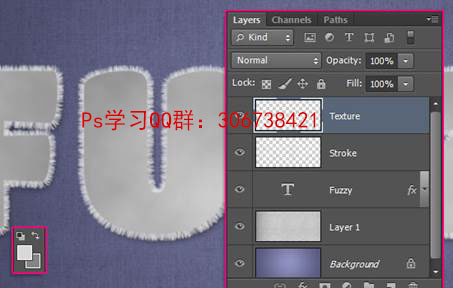
图12
(12)滤镜 > 杂色 > 添加杂色,参数如图13。
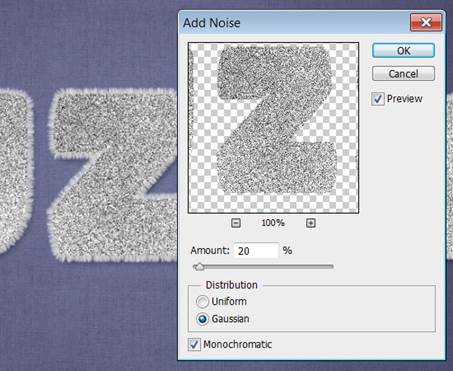
图13
(13)把这个图层的混合模式改为柔光,如图14。
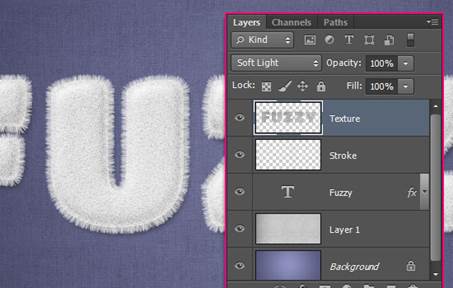
图14
(14)依刚才的方法获取文字选区,新建图层,命名:条纹。图层混合模式改为“线性加深”。如图15。
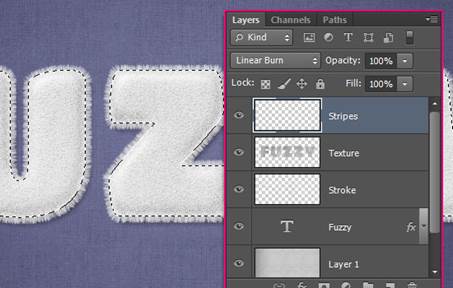
图15
(15)设置你喜欢的前景色,这里是#e890b9。选择硬边圆画笔,大小随喜。摁住「Shift」从左到右拖过去,以此类推继续下一个条纹,如图16。你可以重新调整画笔大小,这样不会太单调。

图16
(16)选择钢笔工具,注意选项栏是路径。绘制路径,如图17。
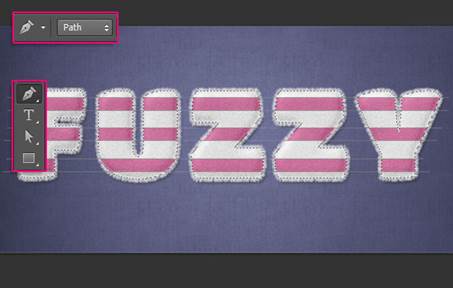
图16
(16)选择橡皮擦工具,调出画笔面板,设置如图17、18。
画笔笔尖形状:
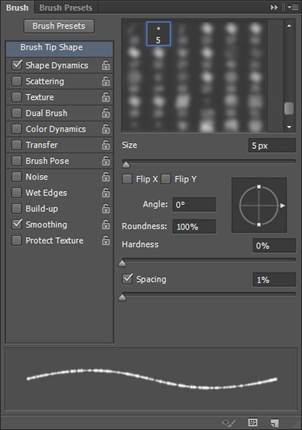
图17
形状动态:
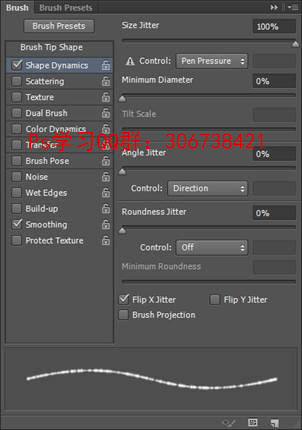
图18
由于篇幅原因,请看下一节内容
本文配套的素材,请在QQ群:306738421下载。







